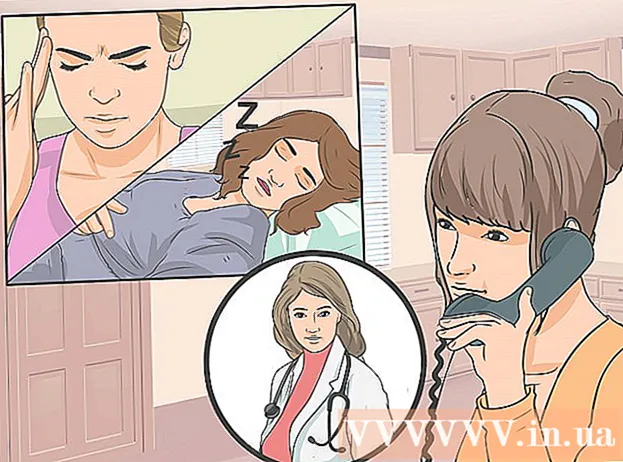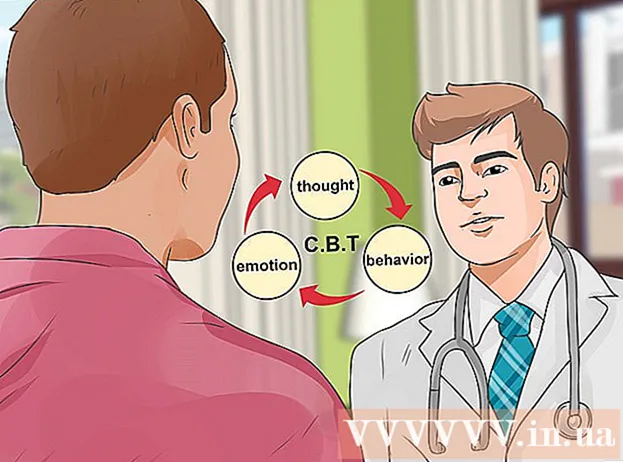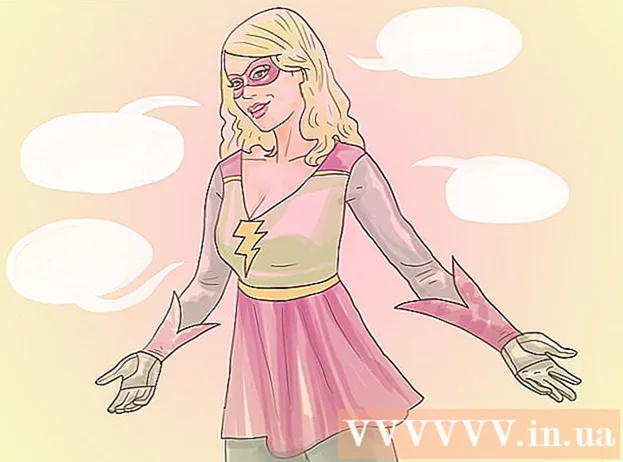লেখক:
Frank Hunt
সৃষ্টির তারিখ:
20 মার্চ 2021
আপডেটের তারিখ:
1 জুলাই 2024

কন্টেন্ট
এই উইকিহো কীভাবে আপনাকে আইএমভি ক্লিপের শুরু এবং শেষের দিকে ব্ল্যাক ফ্যাড-ইন এবং ফিড-আউট এফেক্ট যুক্ত করতে শেখায়। আপনি এটি মোবাইল সংস্করণে পাশাপাশি iMovie এর ডেস্কটপ সংস্করণেও করতে পারেন।
পদক্ষেপ
পদ্ধতি 1 এর 1: আপনার মোবাইলে
 আইভোভি খুলুন। এটিতে একটি সাদা তারা এবং একটি ভিডিও ক্যামেরা সহ বেগুনি আইকনটি আলতো চাপুন।
আইভোভি খুলুন। এটিতে একটি সাদা তারা এবং একটি ভিডিও ক্যামেরা সহ বেগুনি আইকনটি আলতো চাপুন।  একটি প্রকল্প নির্বাচন করুন। ট্যাবটি আলতো চাপুন প্রকল্প স্ক্রিনের শীর্ষে, তারপরে আপনি যে প্রকল্পটি খুলতে চান তাতে আলতো চাপুন।
একটি প্রকল্প নির্বাচন করুন। ট্যাবটি আলতো চাপুন প্রকল্প স্ক্রিনের শীর্ষে, তারপরে আপনি যে প্রকল্পটি খুলতে চান তাতে আলতো চাপুন।  একটি রূপান্তর আইকন নির্বাচন করুন। আইকনগুলির মধ্যে একটিতে আলতো চাপুন | ►◄ | দুটি ক্লিপের মধ্যে একটি পপ-আপ মেনু প্রদর্শিত হবে।
একটি রূপান্তর আইকন নির্বাচন করুন। আইকনগুলির মধ্যে একটিতে আলতো চাপুন | ►◄ | দুটি ক্লিপের মধ্যে একটি পপ-আপ মেনু প্রদর্শিত হবে।  টোকা মারুন বিবর্ণ. এটি করার ফলে বাম ক্লিপটির শেষে একটি বিবর্ণ স্থানান্তর এবং ডান ক্লিপটিতে একটি বিবর্ণ রূপান্তর হবে।
টোকা মারুন বিবর্ণ. এটি করার ফলে বাম ক্লিপটির শেষে একটি বিবর্ণ স্থানান্তর এবং ডান ক্লিপটিতে একটি বিবর্ণ রূপান্তর হবে। - আপনি যে কোনও রূপান্তর আইকন পরিবর্তন করতে চান তার জন্য এই পদক্ষেপটি পুনরাবৃত্তি করুন।
 সেটিংস আলতো চাপুন
সেটিংস আলতো চাপুন  "কালো থেকে বিবর্ণ" স্যুইচটি আলতো চাপুন
"কালো থেকে বিবর্ণ" স্যুইচটি আলতো চাপুন  "কালো থেকে ফিড আউট" স্যুইচটি আলতো চাপুন
"কালো থেকে ফিড আউট" স্যুইচটি আলতো চাপুন  টোকা মারুন প্রস্তুত. এটি পর্দার উপরের ডানদিকে রয়েছে। এটি আপনার সেটিংস সংরক্ষণ করবে এবং কালো বিবর্ণ ইন এবং / অথবা ফিড আউট প্রভাবগুলি প্রয়োগ করবে।
টোকা মারুন প্রস্তুত. এটি পর্দার উপরের ডানদিকে রয়েছে। এটি আপনার সেটিংস সংরক্ষণ করবে এবং কালো বিবর্ণ ইন এবং / অথবা ফিড আউট প্রভাবগুলি প্রয়োগ করবে।
পদ্ধতি 2 এর 2: আপনার ডেস্কটপে
 আপনার ম্যাকের আইমোভি খুলুন। আপনার ম্যাকের ডকে বেগুনি তারা এবং চলচ্চিত্রের ক্যামেরা আইকনটি ক্লিক করুন বা স্পটলাইট খুলুন
আপনার ম্যাকের আইমোভি খুলুন। আপনার ম্যাকের ডকে বেগুনি তারা এবং চলচ্চিত্রের ক্যামেরা আইকনটি ক্লিক করুন বা স্পটলাইট খুলুন  একটি প্রকল্প নির্বাচন করুন। ট্যাবে ক্লিক করুন প্রকল্প উইন্ডোটির শীর্ষে, তারপরে এমন কোনও প্রকল্পে ক্লিক করুন যা আপনি ফেড ইন / আউট এফেক্টটিতে যুক্ত করতে চান।
একটি প্রকল্প নির্বাচন করুন। ট্যাবে ক্লিক করুন প্রকল্প উইন্ডোটির শীর্ষে, তারপরে এমন কোনও প্রকল্পে ক্লিক করুন যা আপনি ফেড ইন / আউট এফেক্টটিতে যুক্ত করতে চান। - আপনার যদি কোনও বিদ্যমান প্রকল্প না থাকে তবে ক্লিক করুন নতুন তৈরী করা উপরের বাম কোণে এবং ভিডিও ক্লিপ যুক্ত করতে এগিয়ে যাওয়ার আগে আপনার প্রয়োজন।
 একটি ক্লিপ সম্পাদনা অঞ্চলে সরান। আপনার প্রকল্পের যে অংশটি আপনি iMovie উইন্ডোর নীচের অর্ধে বিবর্ণ করতে চান তা ক্লিক করে টেনে আনুন এবং ফেলে দিন। IMovie উইন্ডোর ডানদিকে ক্লিপের একটি পূর্বরূপ দেখতে পাওয়া উচিত।
একটি ক্লিপ সম্পাদনা অঞ্চলে সরান। আপনার প্রকল্পের যে অংশটি আপনি iMovie উইন্ডোর নীচের অর্ধে বিবর্ণ করতে চান তা ক্লিক করে টেনে আনুন এবং ফেলে দিন। IMovie উইন্ডোর ডানদিকে ক্লিপের একটি পূর্বরূপ দেখতে পাওয়া উচিত। - একবারে একাধিক ক্লিপ যুক্ত করতে প্রথমে ধরে রাখুন কমান্ড এবং সেগুলি নির্বাচন করতে আপনি যে ক্লিপটি সরতে চান তাতে ক্লিক করুন। তারপরে আপনি নির্বাচিত ক্লিপটি এডিট করার ক্ষেত্রে এগুলিকে টেনে আনতে এবং ক্লিক করতে পারেন।
 ক্লিক করুন সেটিংস. আপনি আপনার ক্লিপের পূর্বরূপের ঠিক নীচে, এটি উইন্ডোটির ডান দিকে খুঁজে পেতে পারেন। একটি ড্রপ ডাউন মেনু প্রদর্শিত হবে.
ক্লিক করুন সেটিংস. আপনি আপনার ক্লিপের পূর্বরূপের ঠিক নীচে, এটি উইন্ডোটির ডান দিকে খুঁজে পেতে পারেন। একটি ড্রপ ডাউন মেনু প্রদর্শিত হবে.  "কালো থেকে ফেড ইন" বাক্সটি চেক করুন। আপনি এই বক্সটি ড্রপ-ডাউন মেনুতে দেখতে পাবেন। এটি পরীক্ষা করা আপনার ক্লিপটির শুরুতে একটি কালো বিবর্ণ-ইন-ইফেক্ট যুক্ত করবে।
"কালো থেকে ফেড ইন" বাক্সটি চেক করুন। আপনি এই বক্সটি ড্রপ-ডাউন মেনুতে দেখতে পাবেন। এটি পরীক্ষা করা আপনার ক্লিপটির শুরুতে একটি কালো বিবর্ণ-ইন-ইফেক্ট যুক্ত করবে।  "ফ্যাক আউট টু ব্ল্যাক" বক্সটি চেক করুন। এটি "কালো থেকে ফ্যাড ইন" বাক্সের নীচে। এটি পরীক্ষা করা আপনার ক্লিপ শেষে একটি কালো বিবর্ণ প্রভাব যুক্ত করবে।
"ফ্যাক আউট টু ব্ল্যাক" বক্সটি চেক করুন। এটি "কালো থেকে ফ্যাড ইন" বাক্সের নীচে। এটি পরীক্ষা করা আপনার ক্লিপ শেষে একটি কালো বিবর্ণ প্রভাব যুক্ত করবে।  আপনার প্রকল্পের অন্যান্য ক্লিপগুলিতে বিবর্ণ ইন বা আউট যুক্ত করুন। আপনার প্রকল্পে কতগুলি ক্লিপ রয়েছে তার উপর নির্ভর করে আপনাকে বিভিন্ন বিভাগে ফেড ইন এবং / অথবা বিবর্ণ হওয়া প্রয়োজন হতে পারে।
আপনার প্রকল্পের অন্যান্য ক্লিপগুলিতে বিবর্ণ ইন বা আউট যুক্ত করুন। আপনার প্রকল্পে কতগুলি ক্লিপ রয়েছে তার উপর নির্ভর করে আপনাকে বিভিন্ন বিভাগে ফেড ইন এবং / অথবা বিবর্ণ হওয়া প্রয়োজন হতে পারে।
পরামর্শ
- ফেড ইন এবং ফেইড আউট উভয়ই পরবর্তী দৃশ্যে বা চিত্রটিতে দর্শকদের আঁকার জন্য দরকারী।
সতর্কতা
- আপনার কাজ সংরক্ষণ করতে ভুলবেন না।